推荐你使用photoshop制作插画的gif动画 。
如上述视频中的演示 。
第一步:将不同状态的插画导入photoshop的不同图层
准备好你需要制作的插画系列图,采用堆栈的方式进行导入photoshop 。
【gif插画动态图怎么做】
第二步:采用时间轴制作动画
打开窗口—时间轴,然后制作逐帧动画,然后设置动画帧与图层的对应关系,设置每帧持续的时间,循环方式,然后查看效果 。
第三部:输出动画
输出动画时,务必从存储为web所用格式处输出 , 否则输出的gif文件不会动起来,无效 。

如果您觉得我们的解答对您有所帮助,请点击关注、收藏、转发 。您的支持是我们前进的动力 , 我们会努力提供更优质的服务 。
我们经常看到许多好玩的GIF动态图片,它们中有许多都是一组相似的图片制作成的 , 那么我们怎么将GIF制作成gif动态图片呢?其实很简单,下面小编就来分享下具体的步骤 。在正式教大家制作GIF动画之前,大家需下载一款名为迅捷GIF制作工具的软件 , 等会儿小编就以它为例教大家如何将图片制作成GIF动画 。

使用方法一、首先我们打开GIF制作软件,点击启动GIF编辑器 , 之后软件页面将会自动跳转至GIF编辑器页面 。
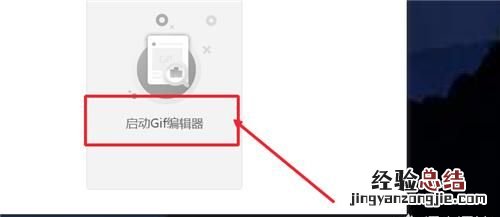
二、随后我们点击添加文件,导入我们要添加的第一张图片 。先选中图片,然后点击打开 , 即可导入进GIF编辑器 。
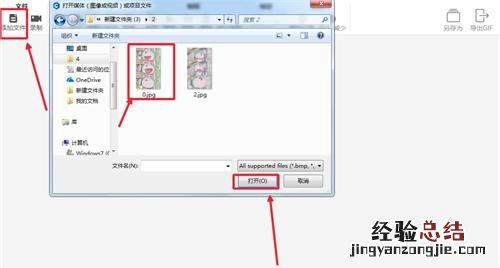
三、然后点击添加图片,将其余图片导入进行来,跟上面步骤一样,先选择要导入的图片,然后点击打开 。
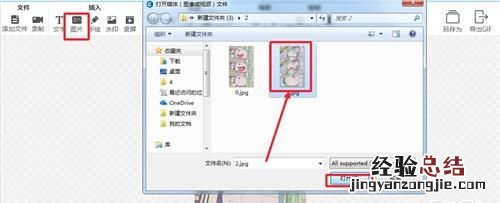
四、之后我们需要设置导入图片的顺序,点击确定即可保存我们设置,并导入我们所有的图片 。
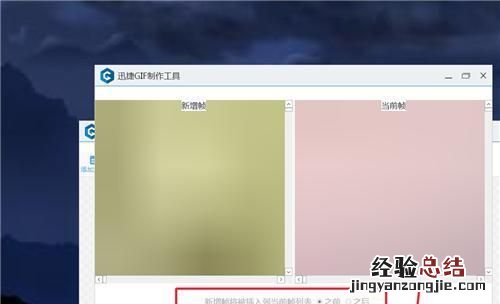
五、如果需要编辑这些图片的话可以使用上方的功能面板,你可以给这些图片添加水印、文字、手绘 。也可以选裁剪和旋转我们的图片 。
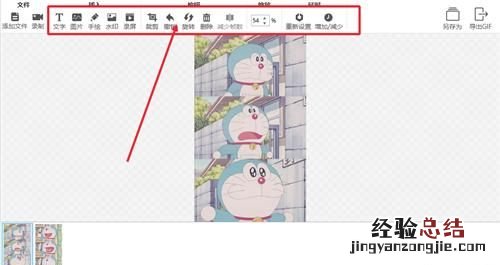
六、图片编辑好后,我们就导出它 , 将其转换成GIF格式,先点击导出GIF,然后将文件类型设置GIF格式的 , 接着设置存放GIF图片的文件夹目录,然后点击应用,即可保存我们的修改,图片导出便会转化为GIF动画了 。

七、如果想查看图片,可以在gif动画导出成功后 , 弹出的编码器中进行查看 。
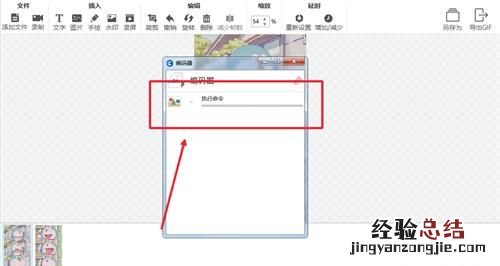
以上便是使用迅捷GIF制作工具将图片制作成GIF动画的全部步骤了,你们看明白了吗,建议大家制作GIF动态图片的时候细心点,这样制作出来的GIF动态图片效果会更好 。










